
3 maneiras viáveis de fazer backup de mensagens de texto Android para o Gmail

"Preciso salvar minhas mensagens de texto que estão ocupando espaço de armazenamento no meu telefone. Como faço para salvar automaticamente as mensagens de texto no Gmail ou na nuvem?"
- Da comunidade do Google
Os usuários de telefone que enviam muitas mensagens de texto com seus telefones celulares Android geralmente enfrentam essa situação: o sistema telefônico avisa que há uma nova mensagem de texto chegando, mas você precisa excluir as mensagens antigas porque sua caixa de correio SMS está cheia. Você se sente muito envergonhado, pois essas mensagens de texto têm muito significado e podem registrar informações importantes que você não quer perder para sempre. Então, por que não fazer backup do SMS do seu telefone Android para registros e tesouros futuros? Depois de manter um backup, você pode excluir todos eles do telefone Android conforme necessário. Neste artigo, mostraremos os três principais métodos para fazer backup de mensagens de texto Android no Gmail. Continue lendo para saber mais.
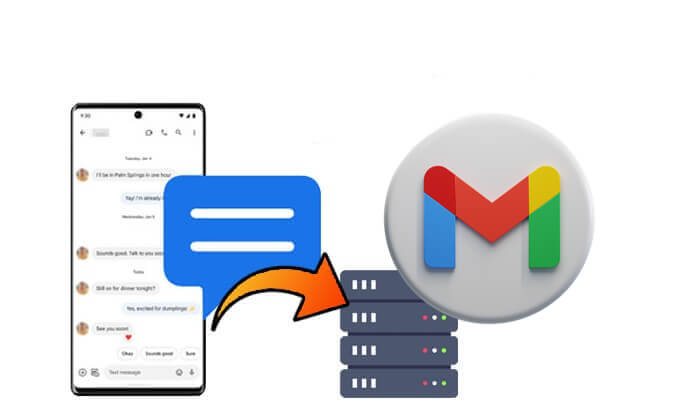
Se você deseja fazer backup seletivo de mensagens de texto Android para o Gmail, não há opção melhor do que Coolmuster Android Assistant . Ele permite que você visualize todas as mensagens no seu dispositivo Android antes de exportá-las para o seu computador em formatos legíveis, como TEXTO, CSV e HTML. Além disso, você pode fazer backup de todos os dados Android para o seu computador com um clique.
Recursos excelentes do Coolmuster Android Assistant :
Baixe gratuitamente o Android Assistant para experimentar:
Como fazer backup seletivo de mensagens de texto Android para o Gmail?
01 Execute o Android Assistant instalado em seu computador e conecte seu telefone Android ao computador com um cabo USB ou Wi-Fi.

02 Após reconhecer seu telefone Android , clique em “SMS” no painel esquerdo e escolha o que você precisa. Em seguida, clique no botão “Exportar” para iniciar a transferência das mensagens Android para o computador para backup. Você pode escolher o formato que preferir.

03 Para fazer login no Gmail em seu computador, clique no botão “Escrever” localizado no canto superior esquerdo. Anexe o arquivo SMS exportado, preencha seu próprio endereço do Gmail como destinatário e envie-o.

A maioria dos dispositivos Android permite que os usuários façam backup de mensagens de texto diretamente em suas contas do Google, associadas ao Gmail. Este método aproveita a funcionalidade de backup integrada do Google para armazenar suas mensagens com segurança na nuvem. Depois de fazer backup, suas mensagens de texto poderão ser acessadas por meio de sua conta do Gmail sempre que necessário. Essa abordagem é altamente conveniente, pois não requer aplicativos de terceiros e se integra perfeitamente às configurações do Android . Veja como funciona:
Passo 1. Abra o aplicativo Configurações em seu telefone Android . Navegue até “Contas” ou “Google” (o nome exato pode variar dependendo do seu dispositivo).
Passo 2. Selecione sua conta do Gmail. Se você ainda não adicionou uma, toque em "Adicionar conta" e faça login com
Passo 3. Volte para a página principal de Configurações e procure por “Sistema” ou “Backup e Restauração”.
Passo 4. Toque em “Backup” ou “Backup do Google One”. Certifique-se de que o botão "Fazer backup no Google Drive" esteja ativado.

Etapa 5. Nas configurações de backup, certifique-se de que "Mensagens SMS" ou "Mensagens de texto" estejam selecionados como parte dos dados que estão sendo copiados.
Passo 6. Toque em “Fazer backup agora” para fazer backup imediato de seus dados, incluindo mensagens de texto, para sua conta do Google. Aguarde a conclusão do processo. Você verá uma confirmação assim que o backup for concluído.
Passo 7. Faça login na sua conta do Gmail usando as mesmas credenciais em um navegador ou outro dispositivo. Embora o Gmail não mostre mensagens na interface de e-mail, elas são armazenadas com segurança e podem ser restauradas no seu telefone Android quando você faz login com a mesma conta do Google.
Existem muitos programas excelentes disponíveis no mercado que podem ser usados parafazer backup de mensagens de texto Android em um computador . Se você deseja um programa gratuito, mas confiável para fazer o trabalho, não pode perder o SMS Backup +, que pode fazer backup não apenas de SMS. mas também MMS e registros de chamadas do seu telefone Android para o Gmail ou Google Calendar. Se precisar, você também pode usar o aplicativo para restaurar o SMS de backup para o seu telefone. Antes de usar este aplicativo, lembre-se de ativar o IMAP no Gmail.
Para fazer backup do SMS Android para uma conta do Gmail, você precisa preparar o seguinte: SMS Backup+, uma conta do Gmail e seu telefone Android . Depois disso, você pode seguir o tutorial abaixo para iniciar o processo de backup de SMS Android para o Gmail.
Passo 1. Acesse a Google Play Store e faça login na sua conta do Gmail para baixar e instalar o aplicativo - SMS Backup+. Depois que o aplicativo estiver instalado em seu telefone Android , é hora de configurá-lo. Inicie o aplicativo e a primeira tela que você verá será semelhante à seguinte. Basta escolher “Conectar” e selecionar uma conta do Gmail para fazer backup das mensagens de texto Android .
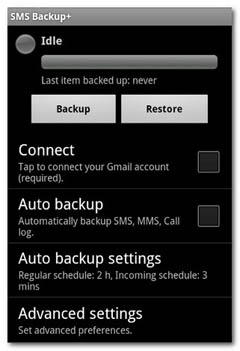
Passo 2. Em seguida, clique na opção "Backup" na interface do programa e você será solicitado a iniciar o processo de backup imediatamente. Observe que você tem permissão para iniciar o backup de SMS Android para o Gmail simplesmente clicando na opção "Backup" e levará de um minuto a meia hora para concluir o processo de backup, que depende apenas de quantas mensagens estão armazenadas no seu Telefone Android .
Etapa 3. Depois que todas as mensagens de texto do seu telefone Android forem copiadas para o Gmail, você pode fazer login nesta conta do Gmail com um navegador da web, escolher "SMS" na coluna do lado esquerdo e ver todos os backups. SMS Android aqui, com todos os detalhes sobre essas mensagens perfeitamente guardados.
É assim que você faz backup de mensagens de texto do Android para o Gmail, se precisar. No entanto, como o Gmail tem suas próprias limitações, você pode precisar da ajuda do Coolmuster Android Assistant para fazer backup de suas mensagens Android para obter melhor segurança. Você pode experimentar os dois como quiser.
Artigos relacionados:
Guia completo sobre como imprimir mensagens de texto do Android [5 maneiras]
Como fazer backup de mensagens de texto no Android sem aplicativos
Por que minhas mensagens de texto não são enviadas no meu dispositivo Android ? Como consertar isso?
Como visualizar mensagens de texto Android no computador: dicas e truques

 Android Transferência
Android Transferência
 3 maneiras viáveis de fazer backup de mensagens de texto Android para o Gmail
3 maneiras viáveis de fazer backup de mensagens de texto Android para o Gmail





